Excel: pemformatan bersyarat jika sel berada di antara dua tanggal
Untuk menerapkan pemformatan bersyarat ke sel antara dua tanggal tertentu di Excel, Anda bisa menggunakan opsi Aturan Baru di menu tarik-turun Pemformatan Bersyarat pada tab Beranda .

Contoh berikut menunjukkan cara menggunakan opsi ini dalam praktik.
Contoh: menerapkan pemformatan bersyarat jika sel berada di antara dua tanggal
Katakanlah kita memiliki kumpulan data berikut di Excel yang memperlihatkan jumlah penjualan yang dilakukan pada tanggal berbeda di sebuah toko:
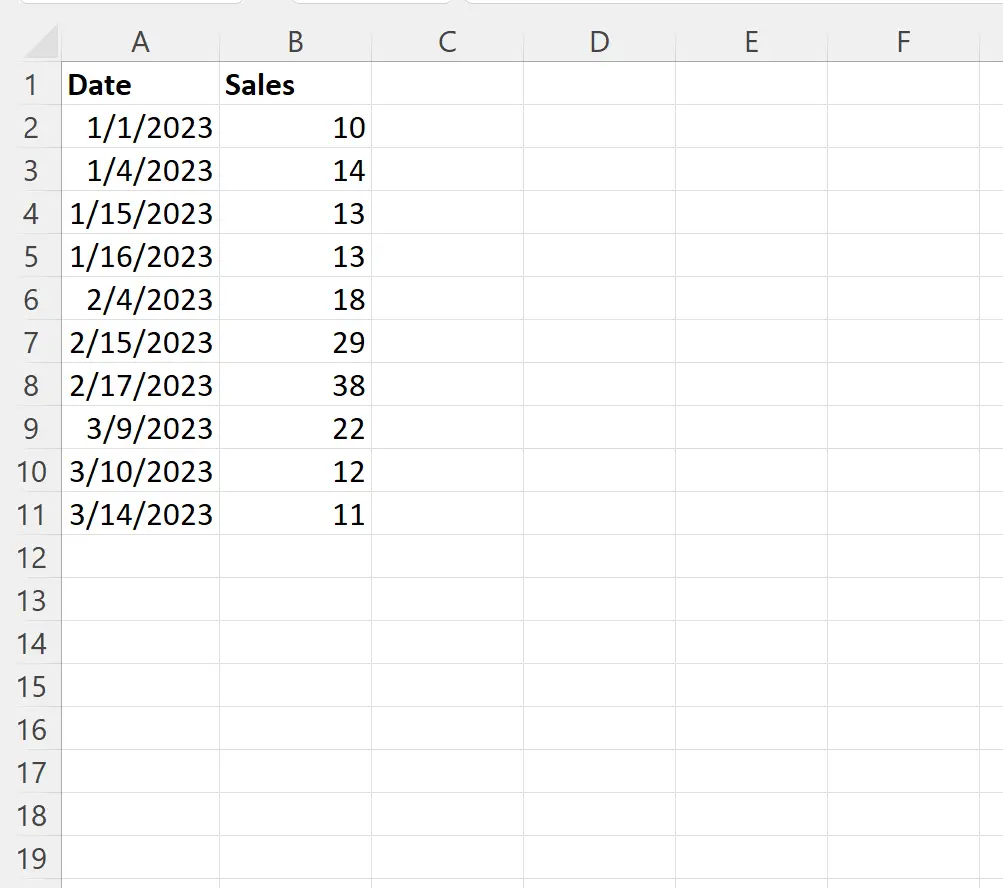
Sekarang katakanlah kita ingin menerapkan pemformatan bersyarat ke setiap baris dalam kumpulan data dengan tanggal antara 15/01/2023 dan 15/02/2023.
Pertama, kita dapat mengatur tanggal mulai dan berakhir ini di sel E1 dan E2 masing-masing:
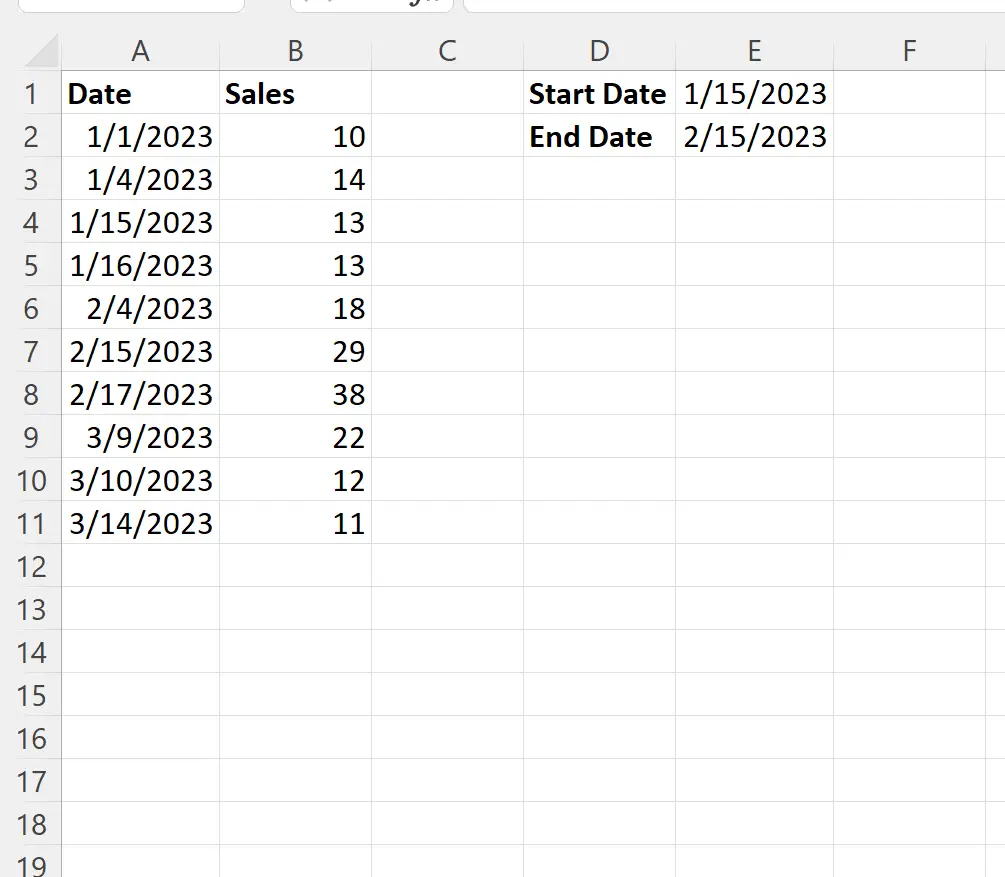
Selanjutnya, sorot sel dalam rentang A2:B11 , lalu klik menu tarik-turun Pemformatan Bersyarat pada tab Beranda , lalu klik Aturan Baru :

Di jendela baru yang muncul, klik Gunakan rumus untuk menentukan sel mana yang akan diformat , lalu ketik =AND($A2>=$E$1,$A2<=$E$2) di dalam kotak, lalu klik tombol Format dan pilih warna isian yang akan digunakan.
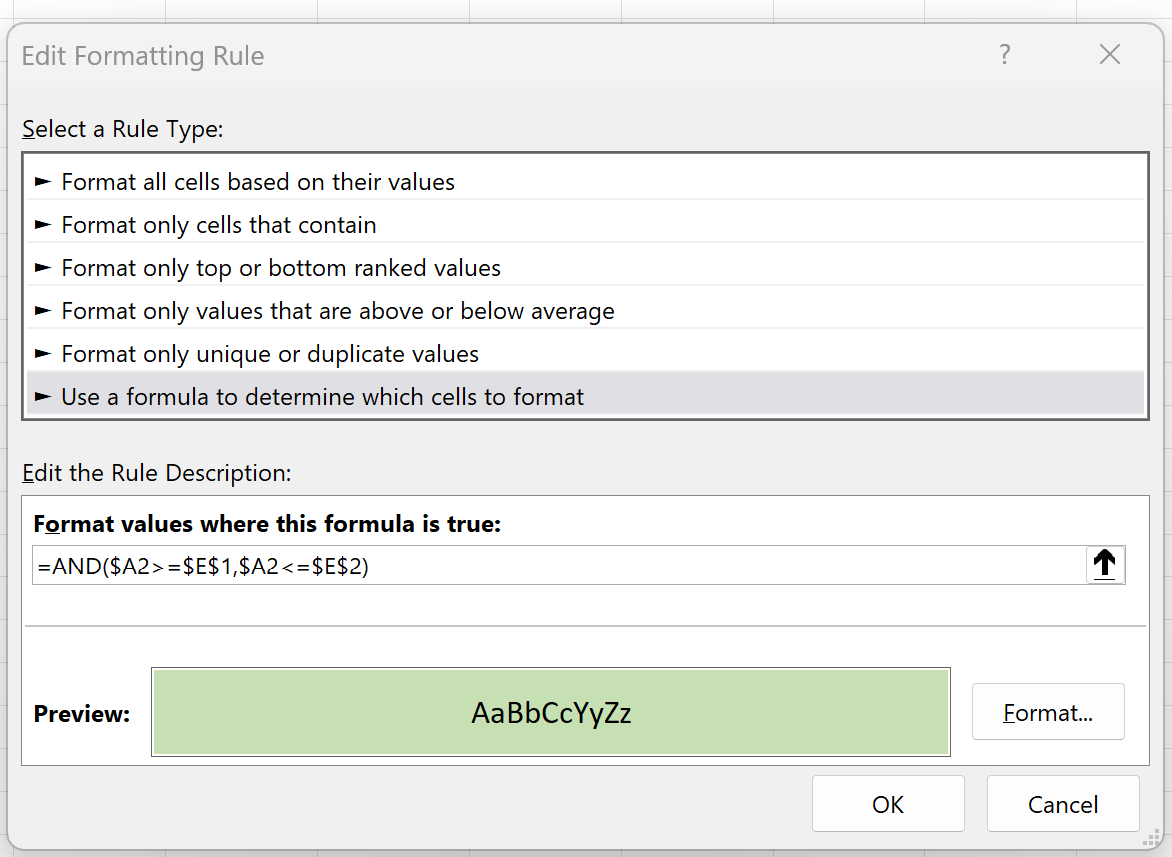
Setelah kita menekan OK , semua baris dalam kumpulan data dengan tanggal antara 15/01/2023 dan 15/02/2023 akan disorot:
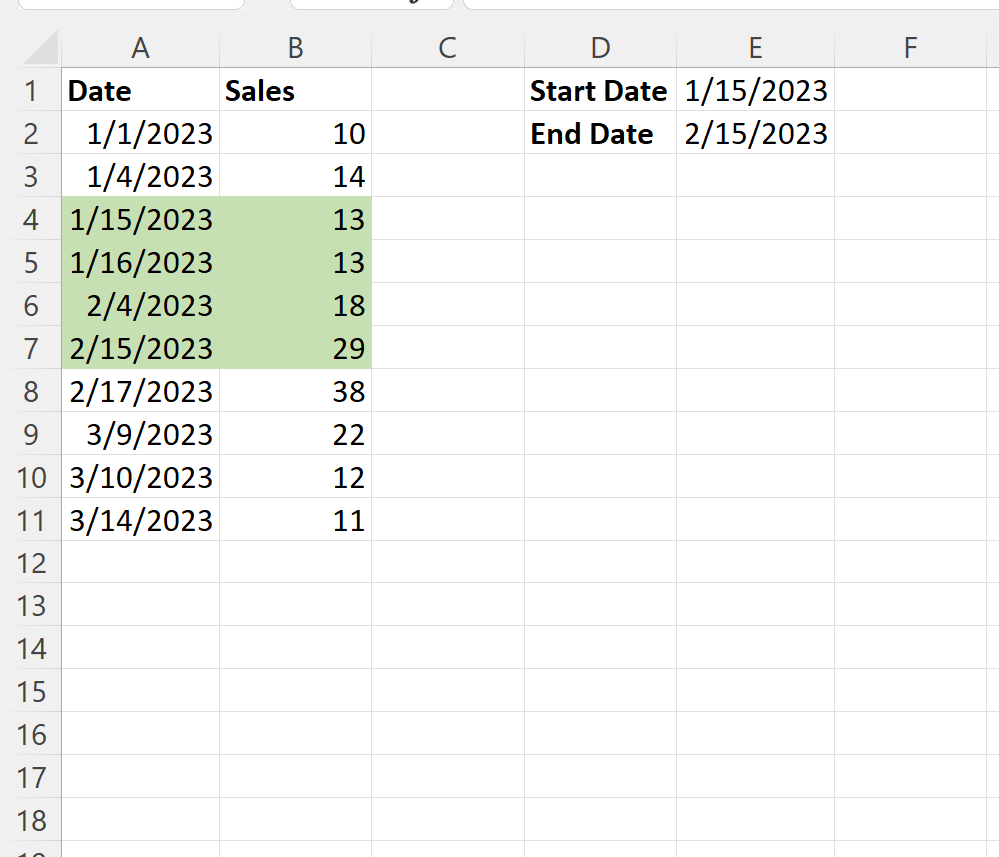
Jika kita mengubah tanggal mulai atau akhir ke tanggal lain, aturan pemformatan bersyarat akan secara otomatis menyesuaikan untuk menyorot sel yang benar.
Misalnya, kita mengubah tanggal akhir menjadi 15/03/2023 :
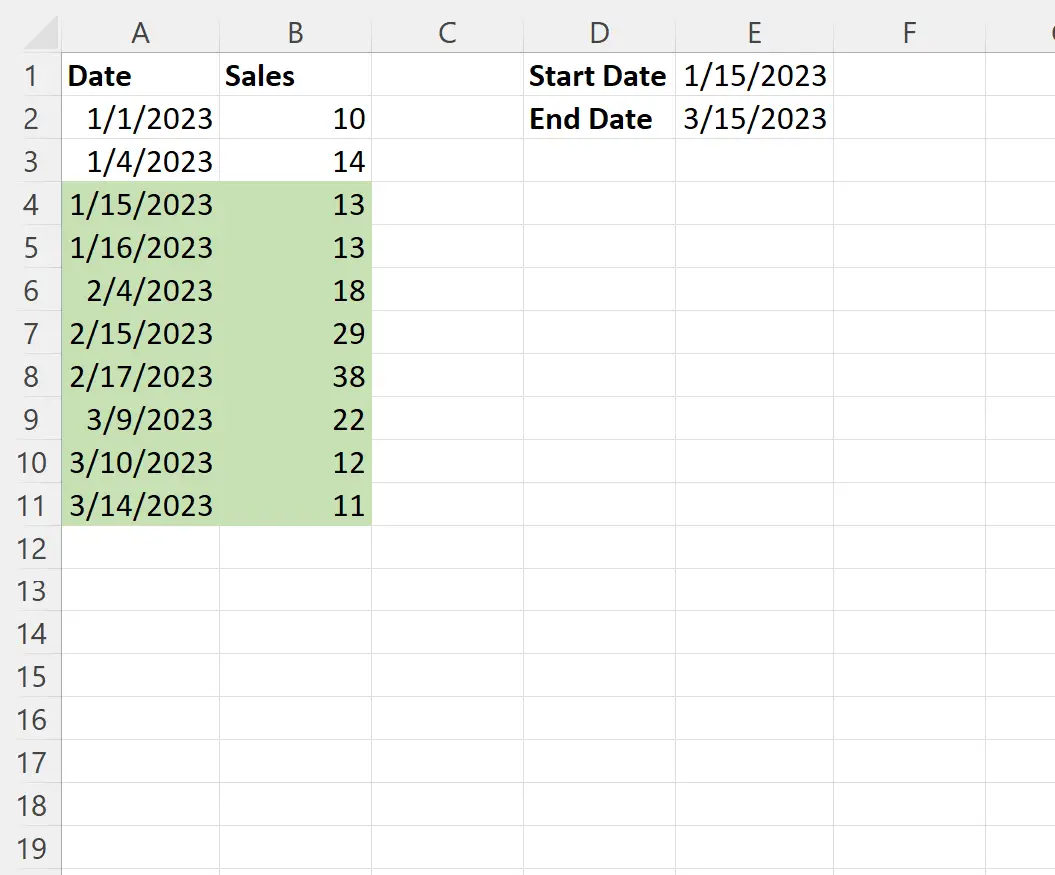
Sekarang semua baris dengan tanggal antara 15/01/2023 dan 15/03/2023 disorot.
Catatan : Kami memilih untuk menggunakan isian hijau muda untuk pemformatan bersyarat dalam contoh ini, namun Anda dapat memilih warna dan gaya apa pun yang Anda inginkan untuk pemformatan bersyarat.
Sumber daya tambahan
Tutorial berikut menjelaskan cara melakukan tugas umum lainnya di Excel:
Excel: terapkan pemformatan bersyarat jika sel berisi teks
Excel: menerapkan pemformatan bersyarat dengan berbagai kondisi
Excel: menerapkan pemformatan bersyarat jika antara dua nilai